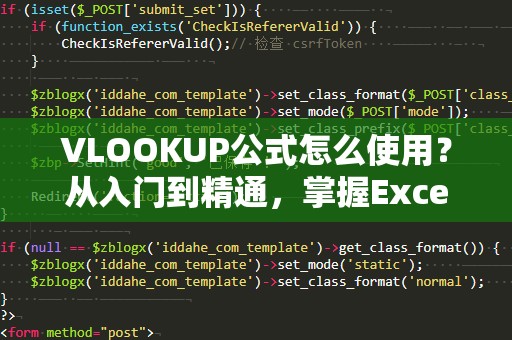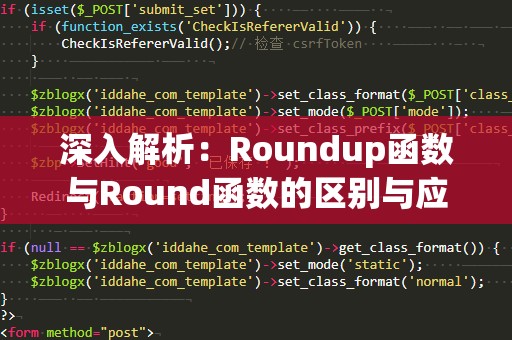在日常的Excel使用过程中,许多用户可能只了解了它作为一个表格工具的基本功能,殊不知,Excel的功能远不止于此。对于需要随机数据生成的工作,Excel同样提供了非常强大的支持,尤其是随机数生成器功能,可以帮助用户高效、精准地生成各种随机数据。Excel中的随机数生成器到底如何使用呢?让我们一起来深入了解。

我们需要知道Excel中可以生成随机数的几种主要方法。Excel提供了两种常用的生成随机数的函数:RAND()和RANDBETWEEN()。
使用RAND()生成随机小数
RAND()函数是Excel内置的一个非常简单的随机数生成函数,它生成的随机数在0到1之间。每次重新计算Excel表格时,RAND()函数会自动更新生成新的随机数。你可以将其应用于各种需要随机小数的场景,例如模拟实验、生成概率分布等。
示例:如果你希望在A1单元格中生成一个随机小数,可以直接输入公式:
=RAND()
这样,A1单元格将显示一个在0到1之间的随机小数。如果你希望在特定范围内生成随机小数,比如0到100之间的随机数,则可以通过公式调整:
=RAND()*100
使用RANDBETWEEN()生成随机整数
RANDBETWEEN()函数则适用于生成随机整数。如果你需要在某个指定范围内生成随机整数,RANDBETWEEN()无疑是一个非常理想的选择。例如,如果你需要生成1到100之间的随机整数,只需要输入如下公式:
=RANDBETWEEN(1,100)
每次按F9刷新或重新计算表格时,Excel会根据给定的范围,生成一个新的随机整数。此函数不仅支持整数之间的随机生成,还可以配合其他Excel函数使用,进行更为复杂的分析。
这些就是Excel中最常用的两种生成随机数的方法。通过合理使用这些函数,你就可以在数据分析、模拟计算、游戏设计等多个场景中,轻松生成随机数据。如何将这些随机数应用到实际的工作中呢?
Excel的随机数生成器不仅限于生成单一的随机值,还可以在更复杂的情况下应用。例如,当你需要生成一系列随机数据时,只需要通过拖动单元格的方式,快速填充随机数。当你需要对大量数据进行统计分析时,利用Excel的随机数生成功能,就能帮助你更好地进行数据抽样、模拟实验等。
举个例子,如果你需要生成1000个在1到1000之间的随机整数,可以先在A1单元格输入=RANDBETWEEN(1,1000),然后将A1单元格的右下角拖动至A1000,这样就能在1000个单元格中生成1000个随机数。对于大量数据的模拟,这种方法不仅快捷,而且能够大大提高工作效率。
除了基本的RAND()和RANDBETWEEN()函数,Excel中的随机数生成器还能够与其他函数配合使用,完成更为复杂的数据分析任务。比如,利用随机数生成器模拟随机抽样、模拟实验等,这些都能帮助我们更好地进行数据驱动的决策。
模拟抽样
在实际的统计分析中,我们往往需要从大量数据中随机抽取一部分样本进行分析。Excel的随机数生成器可以在这种场景下发挥重要作用。假设你已经有了一个数据集,想从中随机抽取一定数量的样本。可以利用RANDBETWEEN()函数生成一个随机整数序列,然后根据这些随机数选择样本。
例如,如果你的数据从A2到A100存储,你想从中随机抽取10个数据点。你可以在B列输入公式=RANDBETWEEN(1,99),生成1到99之间的随机整数。然后,使用INDEX()函数配合随机整数来提取数据:
=INDEX(A2:A100,B2)
拖动这个公式填充下去,你就能随机抽取10个数据点。
模拟实验
在很多科学研究和工程计算中,模拟实验需要生成大量的随机数据。Excel不仅可以生成简单的随机数,还能通过组合函数,进行复杂的模拟。比如,假设你想模拟一场掷骰子的实验,掷两颗六面骰并记录结果。你可以使用RANDBETWEEN()函数生成两个1到6之间的随机整数,分别代表两颗骰子的点数,然后将结果相加:
=RANDBETWEEN(1,6)+RANDBETWEEN(1,6)
每次重新计算时,Excel会生成新的随机数,你就可以通过拖动单元格,模拟多次实验,从而得到实验的结果分布。
生成随机文本
除了数字,Excel还支持生成随机文本。你可以通过组合CHAR()函数和RANDBETWEEN()函数来生成随机字符。例如,生成一个长度为5的随机字符串,你可以使用如下公式:
=CHAR(RANDBETWEEN(65,90))&CHAR(RANDBETWEEN(65,90))&CHAR(RANDBETWEEN(65,90))&CHAR(RANDBETWEEN(65,90))&CHAR(RANDBETWEEN(65,90))
这里的CHAR(RANDBETWEEN(65,90))生成的是随机的大写字母(ASCII码65到90之间)。通过这种方式,你可以生成随机的字符串,满足你在数据分析或程序设计中的需求。
自动化更新和刷新
使用Excel的随机数生成器时,你可能需要它在不同时间点自动生成新的随机数据。默认情况下,Excel会在每次重新计算工作簿时更新随机数。例如,按F9键刷新工作簿时,所有使用RAND()和RANDBETWEEN()函数的单元格都会自动更新。如果你想让随机数在打开文件时自动更新,可以调整Excel的计算选项,使其在每次打开时进行计算更新。
总结:
Excel中的随机数生成器功能非常强大,不仅可以生成随机数、随机整数,还可以与其他函数结合使用,完成更为复杂的数据分析和模拟任务。无论你是在进行数据抽样、实验模拟,还是生成随机字符串,Excel的随机数生成器都能够帮你轻松搞定。掌握了这些技巧,你将能够更高效地完成数据分析任务,让工作变得更加简单和精准。
通过对Excel随机数生成器的深度了解和巧妙应用,你将能够在数据分析、统计学研究以及各种模拟实验中,取得事半功倍的效果。